
Gmail에서 불필요한 메일을 일괄 삭제하는 방법
대량의 스토리지를 점령하고있는 수많은 메일을 삭제하는 방법을 알고 있습니까?
모든 메일을 한꺼번에 제거 할 수 있지만 하나씩 제거하는 것은 힘들군요.
이 문서에서는 Gmail받은 편지함에서 한 번에 여러 메일을 삭제하는 방법을 설명합니다.
대량 메일을 대량으로 제거하는 방법
대부분의 이메일 플랫폼은 전자 메일 필터를 제공하고 있기 때문에,
그것을 사용하여받은 편지함을 정리해 둘 수 있습니다.
그러나 필터를 추가해서받은 편지함에 원치 않는 메일이 들어 가지 않게되는 것은 아닙니다.
이러한 상황에서 수행 할 수있는 유일한 대안은 불필요한 메일을 삭제하는 것입니다.
Gmail받은 편지함에서 메일을 대량으로 일괄 삭제하는 방법은 다음과 같습니다.
Gmail의 공식 웹 사이트 에 액세스합니다.
유효한 인증 정보를 입력하여 계정에 로그인합니다.
왼쪽 사이드 바를 사용하여 " 받은 편지함 "탭으로 전환합니다.
" 업데이트 "버튼 왼쪽의 " 선택 "버튼을 클릭합니다.
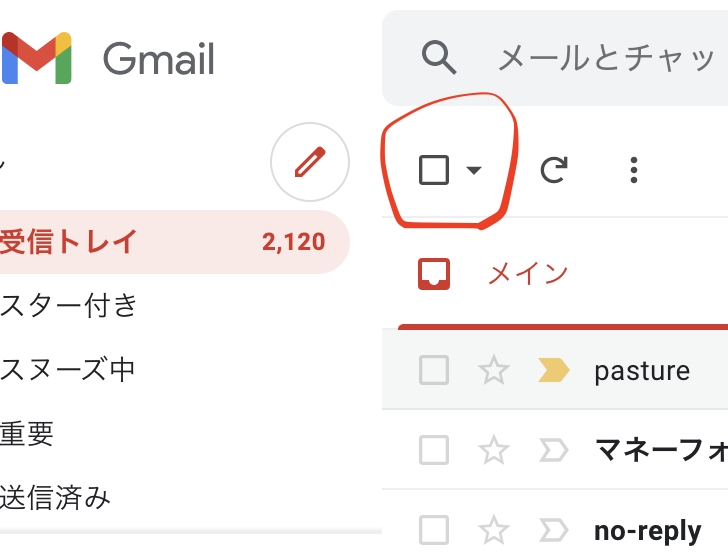
이 페이지에 50 개의 이메일 모두 선택되어 있음을 나타내는 메시지가 표시 됩니다.
기본 도메인의 메일을 모두 선택 합시다.
" 기본에있는 모든 메일을 선택 "을 클릭하여 계속합니다.

그런 다음 " 삭제 "아이콘을 클릭하여받은 편지함에서 모든 메일을 삭제합니다.

" OK "를 선택하여 선택을 확인합니다.
Gmail 검색 기능을 사용하여 계정에서 삭제할 이메일을 찾을 수 있습니다.
예를 들어, 특정 메일 주소로 전송 된 메일을 삭제하려면 Gmail의 검색 창을 사용하여
이메일 주소를 검색합니다.
다음은 이전 단계에 따라받은 편지함에서 모든 메일을 삭제합니다.
불필요한 메일을 삭제하여 Gmail의받은 편지함을 관리
Gmail은 계정에서 메일을 쉽게 제거 할 수 있으므로받은 편지함이 뒤죽박죽이 될 수는 없습니다.
받은 편지함에서 불필요한 메일을 삭제하여받은 편지함을 쉽게 정리할 수 있습니다.
Google은 사용자의 계정에 충분한 저장 공간을 제공하고 있습니다만,
스팸 및 프로모션 메일이받은 편지함에 산란하고 공간을 차지하도록한다면,
그 공간을 확보해야합니다.
관련 기사
2021.05.08 - 스마트 폰을 밤새 충전하면 안되는 이유, 화재의 위험
2021.05.09 - Google 지원을 사용하여 잃어버린 스마트 폰을 찾는 방법
2021.05.05 - 아이폰의 패스워드를 잊었을 때 취할 수 있는 방법 세 가지
2021.05.01 - Apple의 일련 번호로 원산지를 확인하는 방법
[ 이 기사는 일본 기사를 번역한 것입니다. ]
출처 - www.lifehacker.jp/2021/05/233895delete-all-emails-in-gmail.html
-
'IT 이것저것 > Windows' 카테고리의 다른 글
| 트위터, 전화번호 및 메일로 계정을 검색하면 들킨다. (0) | 2021.05.13 |
|---|---|
| PC 판 스포티파이의 음악을 오프라인으로 재생하는 방법 (0) | 2021.05.12 |
| Google Meet가 좀 더 편리하게! 추가 예정인 새로운 기능 (0) | 2021.05.03 |
| 노트북 PC를 데스크탑 PC 화하는 데 필요한 요소 (0) | 2021.04.30 |
| 인기 브라우저 순위 Firefox가 4 위로 탈락. 제 3 위를 차지한 엣지 (0) | 2021.04.24 |




댓글